retoque digital de una fotografía
Tema: fashion/advertising
Programa: Photoshop 7 o CS
Nivel : intermedio.
Todos sabemos que las imágenes (fotografías digitales) necesitan de nuestra ayuda para lucir perfectas, más que todo cuando se trata de fotografías donde se involucran personas (modelos), el retoque digital en las imágenes es un aspecto muy importante si queremos que nuestro trabajo se vea de calidad profesional, bien sea para un afiche, aviso o cualquier material gráfico, la calidad se refleja en los elementos que usemos, y la fotografía es uno de esos elementos.
aquí te daremos algunas recomendaciones para tener en cuenta a la hora de retocar una imagen digital que involucre personas o modelos.
1. eliminando imperfecciones el primer paso es corregir las imperfecciones de la piel, como granos o manchas, o bien sea sombras u ojeras que hagan lucir al modelo mal, para esto usaremos la herramienta de clonación de Photoshop (clone stamp tool).
Seleccionamos la herramienta, luego procedemos a seleccionar una parte de la piel que este limpia y sin imperfecciones para reemplazar, presionamos la tecla alt (Windows) option (Mac) y hacemos clic sobre la parte seleccionada, para así crear un patrón de textura.
Luego procedemos a pintar con la herramienta de clonación sobre la imperfección, se recomienda bajar la opacidad (opacity) a un 50 o 60% para suavizar la presión del pincel al pintar.
2. suavizando la piel después de corregir la piel de la (el) modelo a la perfección, sin dejar ningún defecto, se procede a suavizar la piel, para que así luzca una piel sana y saludable, se procede a realizar lo siguiente:
Con la herramienta lazo poligonal(poligonal lazzo tool) se selecciona toda la piel que deseas suavizar, excluyendo los labios, ojos, nariz y demás bordes del rostro, con la tecla Alt (Windows) option (Mac) presionada, seleccione otras áreas de la piel.
Aplica un poco de feather a tu selección (select /feather.), entre un 5 y 10% (lo calculas en píxeles dependiendo de la resolución de la imagen).
Aplica el filtro Gaussian Blur (filter/blur/Gaussian Blur.) en un puntaje entre 1 y 2,5, dependiendo de la suavidad deseada y la resolución de la imagen.
si te quedan partes muy pequeñas difíciles de seleccionar, puedes usar la herramienta de blur (blur tool) con una opacidad entre 30 y 50%, la usas como un pincel, desenfocando solo necesario.
3. Ajustando el color.
ahora ya tenemos la piel perfecta, ahora debemos ajustar el tono del rostro, de modo de que los colores sean adecuados y llamativos, si vamos a trabajar para web o multimedia debemos usar el modo RGB, de lo contrario se usa el modo CMYK para impresión.
Para dar mayor impacto al color debemos subir un poco el contraste de la imagen, vamos a image / adjustments / brightness/contrast, y ajustamos el contraste a no más de +15 puntos, y el brillo a no más de +5 puntos, esto dependiendo de que tanto brillo y contraste necesite la imagen, el la pantalla visualizamos el tono que le queramos dar.
Ahora para resaltar los ojos, la boca u otro color característico en la imagen, vamos a image / adjustments / selective color, ahí podemos seleccionar un color especifico de la imagen y modificarlo, en este caso vamos a limpiar el blanco de los ojos para resaltar más el verde de los ojos, seleccionamos en la paleta desplegable colors: white, y procedemos a llevar a la parte negativa, para así limpiar el blanco de la influencia de los demás colores, recuerde siempre visualizar la imagen y ver su cambio (preview) y lo aplicas después de estar seguro (ok).
Ahora ya tenemos una imagen con un aspecto profesional y limpio, destacando mucho más el rostro del modelo, logrando una perfección solo vista en los avisos de revista, como ves es posible y fácil de hacer, con un poco de práctica y mucha disciplina se logra.
Siempre busca sacar todo el provecho al programa (Photoshop) pues hay muchas forma de lograr resultados profesionales con las diferentes herramientas del Adobe Photoshop, solo indaga más y practica.
------------------------------------------------------------------
Tutorial aportado por el usuario marcojavier.
Se puede opinar o consultar este tutorial en el siguiente hilo: .




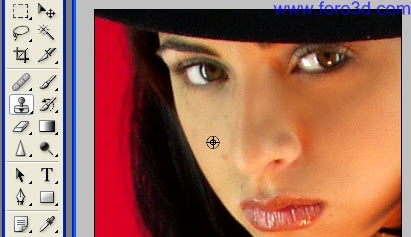
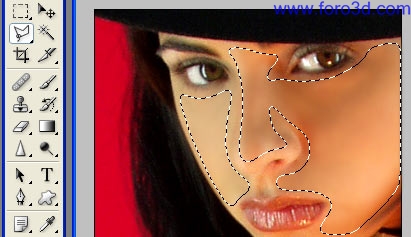
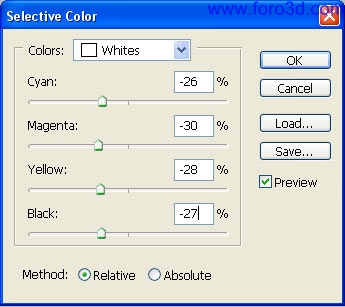


 Citar
Citar